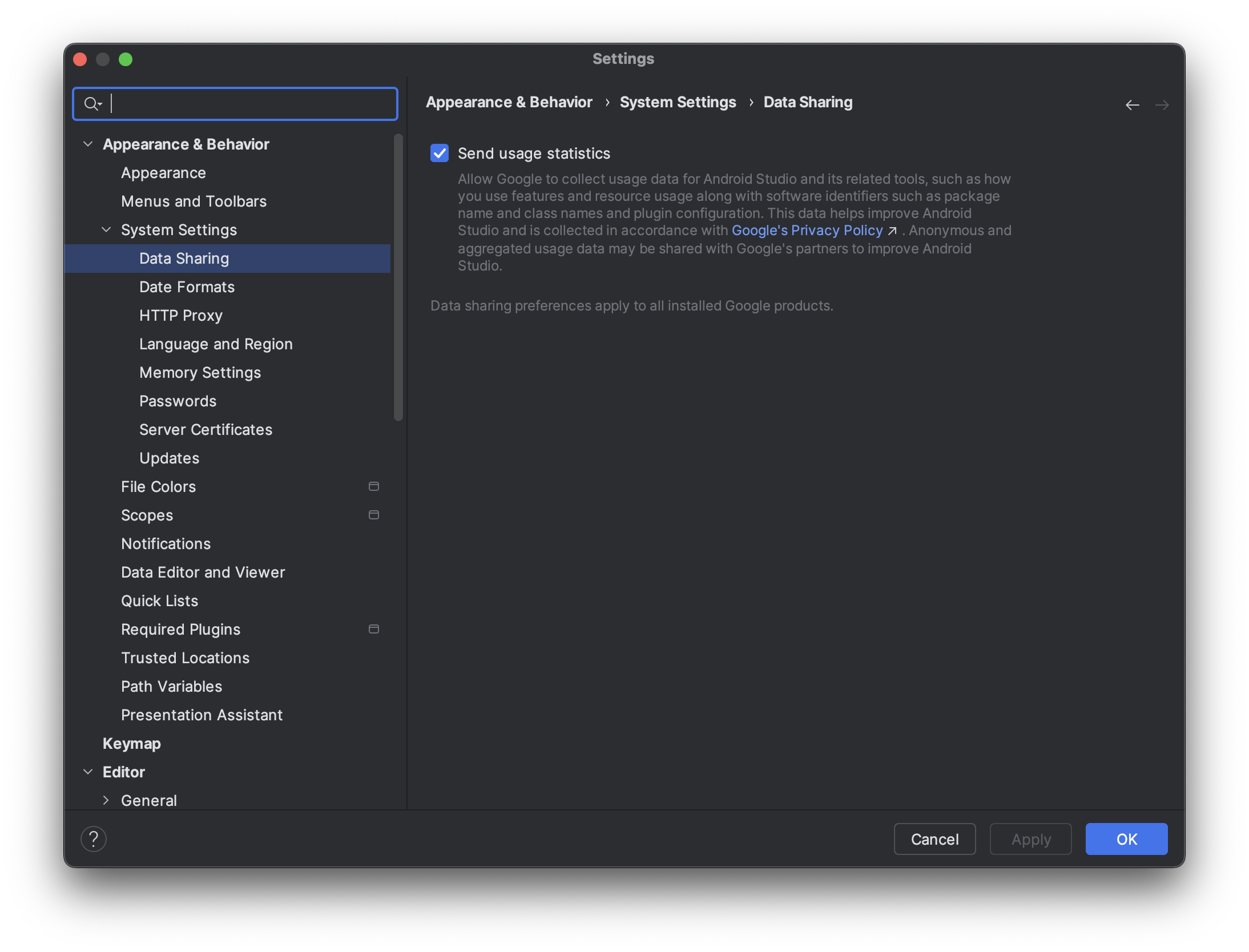Jetpack XR SDK, Android Studio'nun bazı eski sürümleriyle uyumlu olmayan özellikler ve değişiklikler içerir. Android XR için geliştirme yaparken en iyi geliştirme deneyimi için Android Studio'nun en yeni Canary sürümünü kullanın. Diğer sürümlerde Android XR araçları bulunmayabilir. Birden fazla sürümü yan yana yükleyebileceğiniz için Android Studio'nun mevcut sürümünü yüklü tutabileceğinizi unutmayın.
Android Studio'yu yükleme
Android XR için Android Studio'yu indirip yapılandırmak üzere aşağıdaki adımları tamamlayın:
Daha önce yüklediğiniz Android Studio sürümlerini kapatın.
Android Studio'nun en son Canary sürümünü indirip tercih ettiğiniz konuma çıkarın ve uygulamayı başlatın.
Sihirbazdaki yükleme talimatlarını uygulayın.
Welcome to Android Studio (Android Studio'ya Hoş Geldiniz) iletişim kutusunda More Actions'ı (Diğer İşlemler) tıklayın ve ardından SDK Manager'ı (SDK Yöneticisi) seçin.
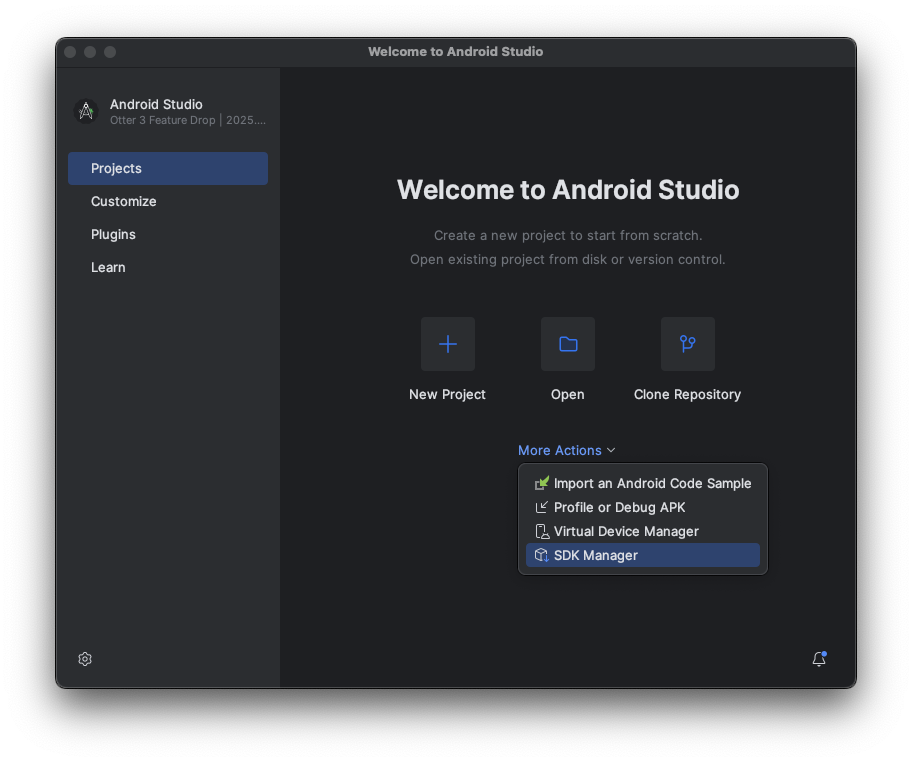
Android SDK ayarlarında SDK Tools (SDK Araçları) sekmesini tıklayın ve ardından yüklemek için aşağıdaki araçları seçin:
- Android SDK Build-Tools
- Android Emulator
- Android SDK Platform-Tools
- API 31-36 için Layout Inspector
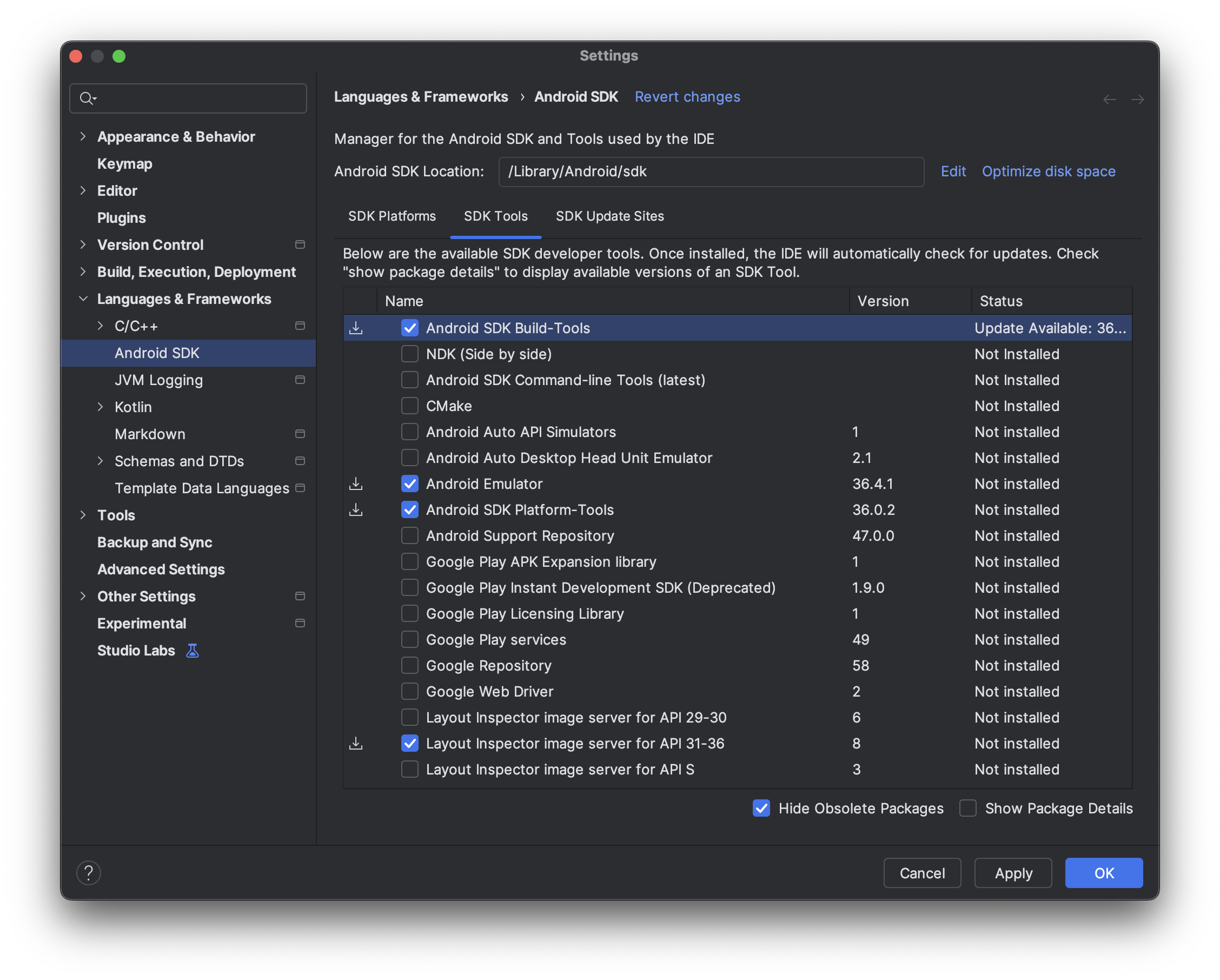
Android XR Emulator'da çalışacak sanal cihazlar oluşturma
Uygulamanızın deneyimlerinin farklı XR cihaz türlerinde nasıl göründüğünü ve davrandığını görmek için uygulamanızı Android XR Emulator'daki sanal XR cihazlarda çalıştırabilirsiniz. Farklı türlerdeki sanal XR cihazlar için emülatörü ayarlama hakkında bilgi edinmek üzere aşağıdaki sayfalara bakın:
Android Studio for XR'ı iyileştirmeye yardımcı olmak için kullanım istatistiklerini etkinleştirme (isteğe bağlı)
Bu, Android Studio'nun Canary sürümü olduğundan özelliklerin çoğu hâlâ geliştirme aşamasındadır. Bu araçları geliştirmemize yardımcı olmak için kullanım istatistiklerini etkinleştirmeyi ve geri bildirim göndermeyi düşünebilirsiniz.
Kullanım istatistiklerini etkinleştirmek için:
- Ayarlar > Görünüm ve Davranış > Sistem Ayarları > Veri Paylaşımı'nı tıklayın.
Kullanım istatistiklerini gönder'i seçin.